- Android-filoverførsel
- Sådan tilslutter og overfører du filer fra Xiaomi til Mac
Sådan tilslutter og overfører du filer fra Xiaomi til Mac
USB Xiaomi Mac-forbindelse er umulig uden Android-overførselsapps. Der findes flere uundværlige macOS-applikationer, der kan hjælpe dig med dette. Find ud af, hvilken app der skal bruges i forskellige situationer, såsom enkel filkopiering eller automatiske sikkerhedskopier. Desuden kan vi tilbyde forskellige muligheder for at udføre den samme opgave. Læs videre for at se vores bedste valg!
Jeg står over for et mærkeligt problem, det er umuligt at forbinde Xiaomi Mi 11 Lite 5G til min MacBook Pro via USB-fejlsøgning, når ADB er startet. Den begynder at blinke— Reddit
Bedste måde at overføre filer fra Xiaomi til Mac med MacDroid
MacDroid gør det muligt for enhver smartphone og andre Android-enheder at udføre USB Android-filoverførsel direkte i Finder. Derfor er det bedre end de fleste MTP-apps til macOS. Det har også en ekstra funktion, der gør det muligt at oprette ADB-forbindelser, som understøtter flere filoperationer samtidigt samt trådløs forbindelse via Wi-Fi. MacDroid tilbyder lige præcis de nødvendige funktioner og muligheder til at udføre sine opgaver uden at overvælde brugeren.
Fordele
- Nem at bruge
- MTP- og ADB-kompatibel
- Understøtter forskellige filtyper
- Gør det muligt at montere Android-enhed som en ekstern disk
Ulemper
- Gratisversionen har begrænset funktionalitet
Følg nedenstående trin for at overføre filer fra Xiaomi til Mac ved hjælp af MacDroid.
1. Download og installer MacDroid på din Mac.
2. Start MacDroid og vælg forbindelsestilstand, nemlig ADB, MTP eller Wi-Fi.
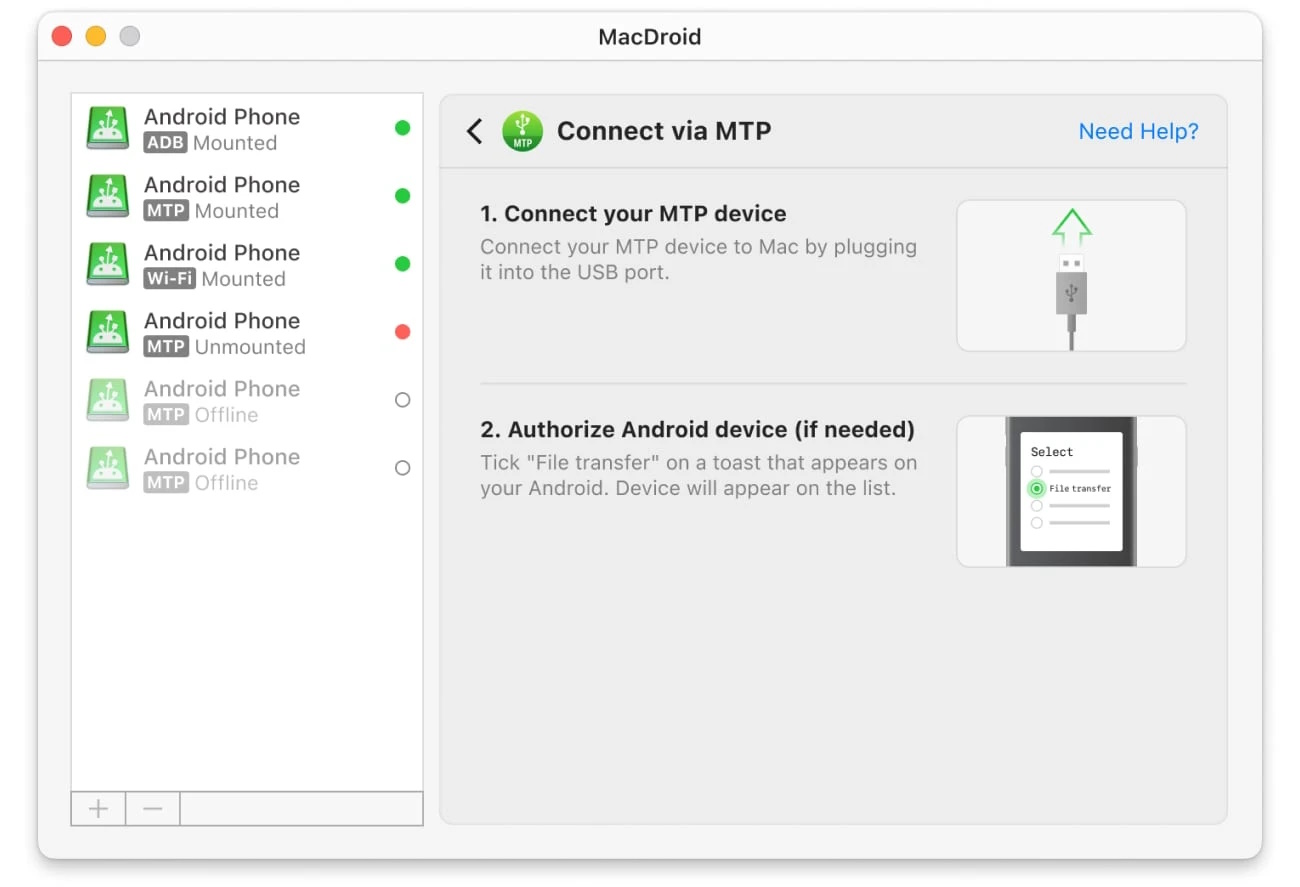
3. Følg instruktionerne på skærmen for at fuldføre forbindelsen.
4. Få adgang til telefonens filer ved hjælp af Finder-appen på din Mac.
Med den gratis version af MacDroid kan du nu overføre filer fra din telefon til din Macs lager. Den betalte version giver dig også mulighed for at overføre filer til din telefon fra computeren samt redigere filer direkte på din Mac. Vælg den version, der passer til din situation.
MacDroid-kompatible Xiaomi-smartphones:
Brug appen til at arbejde med alle Android-modeller: Xiaomi, Mi Note, Mi Max, MIX, T, Poco og Redmi-serien.
Overfør filer fra Xiaomi til Mac med SyncMate
Nogle gange har du en mappe med billeder eller musik, som skal sikkerhedskopieres eller synkroniseres regelmæssigt. Dette er den bedste situation at bruge SyncMate. Det er ikke beregnet til manuelle filoverførsler – i stedet opsætter du en forbindelse, der automatisk synkroniserer mapper mellem to forskellige enheder, såsom din Xiaomi smartphone og din Mac.
En engangssikkerhedskopiering, fuldstændig eller delvis, er også mulig. SyncMate er et nyttigt værktøj til at sikkerhedskopiere Xiaomi til Mac. Kategorier af filer eller data kan vælges til sikkerhedskopiering, og hyppigheden af sikkerhedskopier kan tilpasses.
Du kan oprette USB- eller trådløse forbindelser mellem alle slags enheder i SyncMate – iOS, Android, endda cloud-drev eller andre Macs. Automatiser dine filoverførsler og gør dine gadgets mere bekvemme.
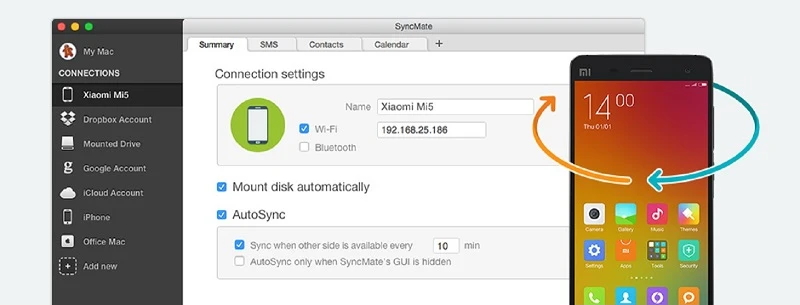
Fordele
- Automatiseret synkronisering
- Gør det muligt at synkronisere en Mac med telefoner, computere, USB-flashdrev, cloudlagre
- Understøtter synkronisering i baggrunden
Ulemper
- Læringskurve
- Højere pris sammenlignet med andre lignende apps
Følg disse enkle trin for at synkronisere dine filer ved hjælp af en trådløs forbindelse med SyncMate:
- Tilslut din Xiaomi til din Mac med et USB-kabel for at installere SyncMate-modulet på mobilenheden. Dette er en forudsætning for at bruge trådløs forbindelse.
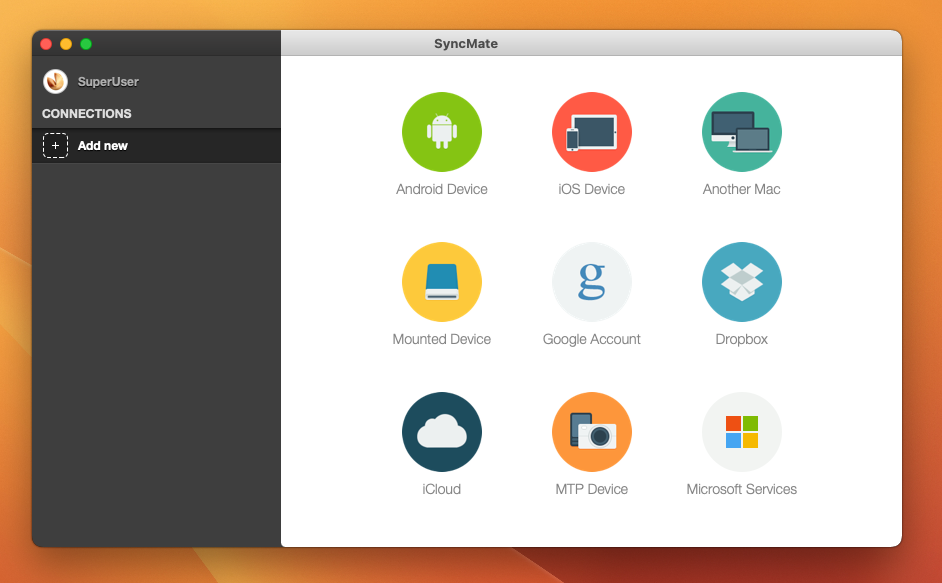
2. Åbn SyncMate-modellen på Xiaomi, og sørg for, at feltet for trådløs synkronisering er markeret.
3. Giv tilladelse, hvis du bliver bedt om det, for at oprette forbindelse til Mac’en, eller indtast manuelt computerens IP-adresse.
4. Du kan nu indstille appen til at synkronisere automatisk, når den er i nærheden af Mac’en, eller manuelt, når du vælger at udføre aktiviteten.
Opret en Xiaomi Mac-forbindelse med Android File Transfer
Android File Transfer (AFT) blev oprettet af Google for at forbinde forskellige Android-enheder til Mac. Det er gratis og kompakt, men meget besværligt at bruge, da du ikke bare kan åbne den monterede enhed i Finder. I stedet er der en indbygget filbrowser, som ikke er særlig god. Alligevel er AFT en god og tilgængelig mulighed, hvis du ikke ønsker at vælge en betalt løsning, eller hvis du endnu ikke har besluttet dig. Det virker, og det er sådan set det.
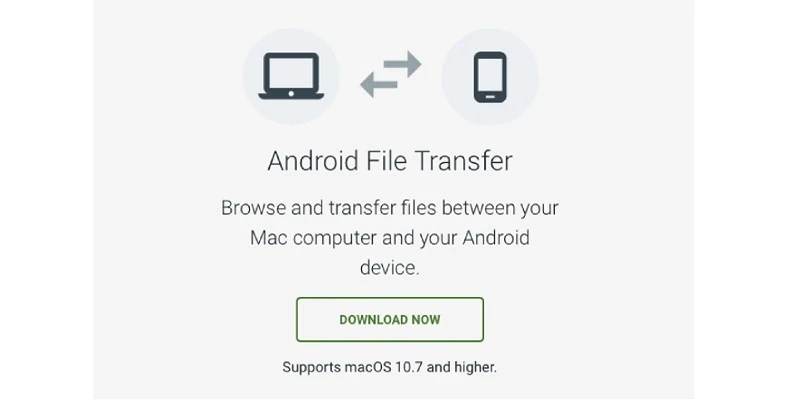
Fordele
- Gratis at downloade og bruge
- Udviklet af Google
- Virker på de fleste Android-telefoner
Ulemper
- Lejlighedsvise nedbrud
- Ingen avancerede funktioner
- Giver mulighed for at overføre filer mellem Mac og Android, og ikke med andre enheder
Følg disse trin for at oprette en Xiaomi Mac-forbindelse, så du kan overføre data:
1. Åbn appen for den indledende forbindelse. Den åbnes automatisk ved fremtidige forbindelser.
2. Lås Xiaomi’en op og forbind den til Mac’en med et USB-kabel.
3. Tryk på notifikationen Oplader denne enhed via USB på din telefon.
4. Vælg Filoverførsel under Brug USB til.
5. Træk filer ved hjælp af Android File Transfer Mac-vinduet, som åbner.
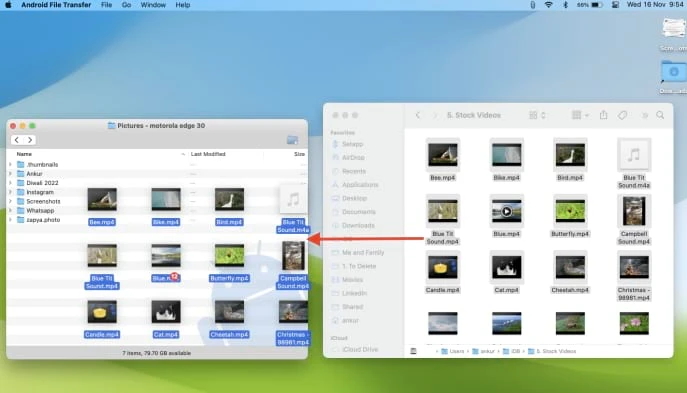
Selvom macOS ikke understøtter Xiaomi direkte, er der masser af ting, du kan gøre for at løse dette problem. Personligt anbefaler vi MacDroid på grund af dets brugervenlighed og bekvemmelighed. Men vi anbefaler også at prøve SyncMate – ligesom iTunes er det nemt at vænne sig til, når du først har synkroniseret din Musik for første gang.
Ofte stillede spørgsmål
For at macOS kan understøtte Xiaomi-enheder, kræves der tredjepartsløsninger, såsom MacDroid eller Android File Transfer. Med disse apps vil du kunne forbinde Xiaomi til Mac og få adgang til telefonens interne hukommelse og SD-kortet.
For at opsætte automatisk synkronisering mellem macOS og MIUI, anbefaler vi, at du bruger SyncMate. Opret en kablet eller trådløs forbindelse mellem Mac og Xiaomi, og vælg de mapper, der skal synkroniseres. Hvis du vil synkronisere hele enheden, skal du blot vælge rodmappen.
Der er ingen officiel Mi macOS-app tilgængelig i App Store, som giver dig mulighed for at overføre filer. Der er kun Mi Home, som styrer husholdningsenheder.
Brug MacDroid. Forbind din telefon, aktiver filoverførsler, og montér den i appen. Find derefter fotomappen i Finder og kopier den til din Mac.
Gå til Indstillinger > WLAN > Avancerede indstillinger. Du finder MAC-adressen der.
MTP skal aktiveres hver gang du tilslutter din telefon eller tablet til en kompatibel enhed. Det er blot en lille prompt, der dukker op og spørger, om du kun vil oplade eller overføre filer. Vælg “Filoverførsel”, og MTP bliver aktiveret.
Android og macOS er ikke kompatible som standard. Du skal bruge en app som MacDroid eller Android File Transfer. Forbind de to enheder med et kabel, og opret forbindelse ved at bruge appen.
Du kan faktisk forbinde en Android-telefon til Mac via Bluetooth.
- Tænd for Bluetooth både på Mac og på telefonen. Gør Android-enheden synlig.
- Gå ind i Indstillinger > Bluetooth og par enhederne.
- Gå til Indstillinger > Deling og aktiver Bluetooth-deling.
